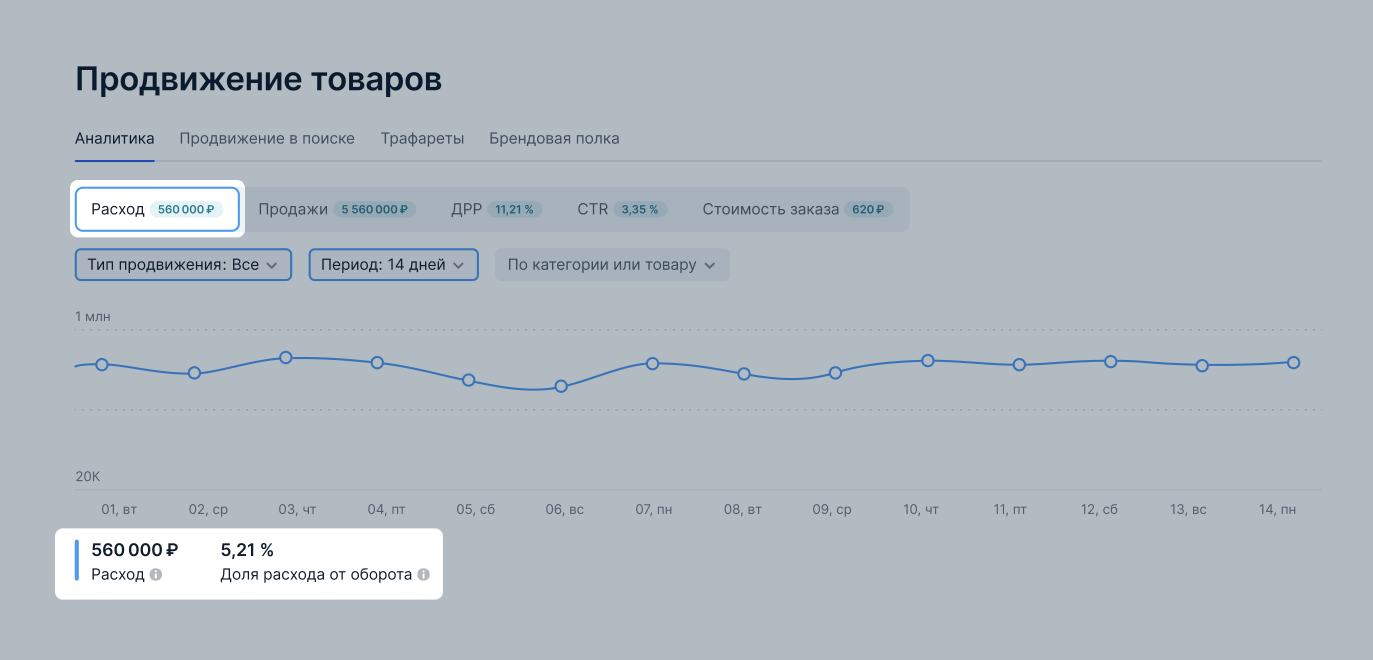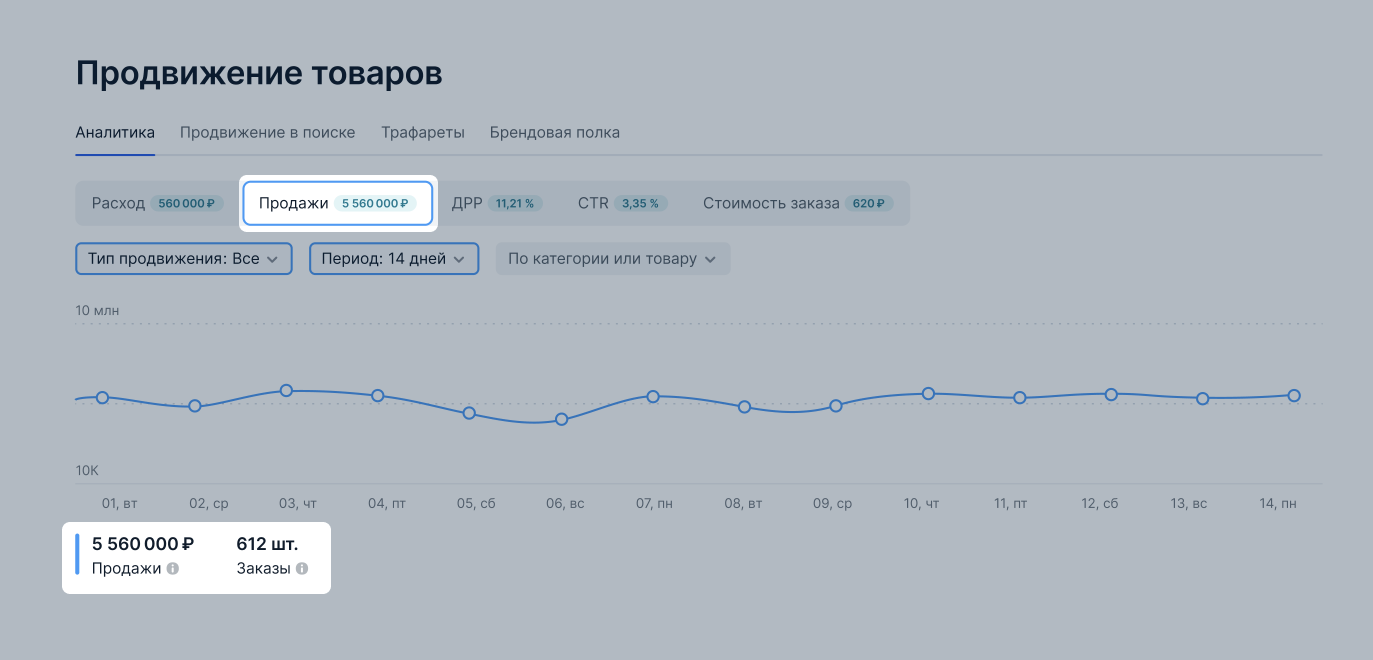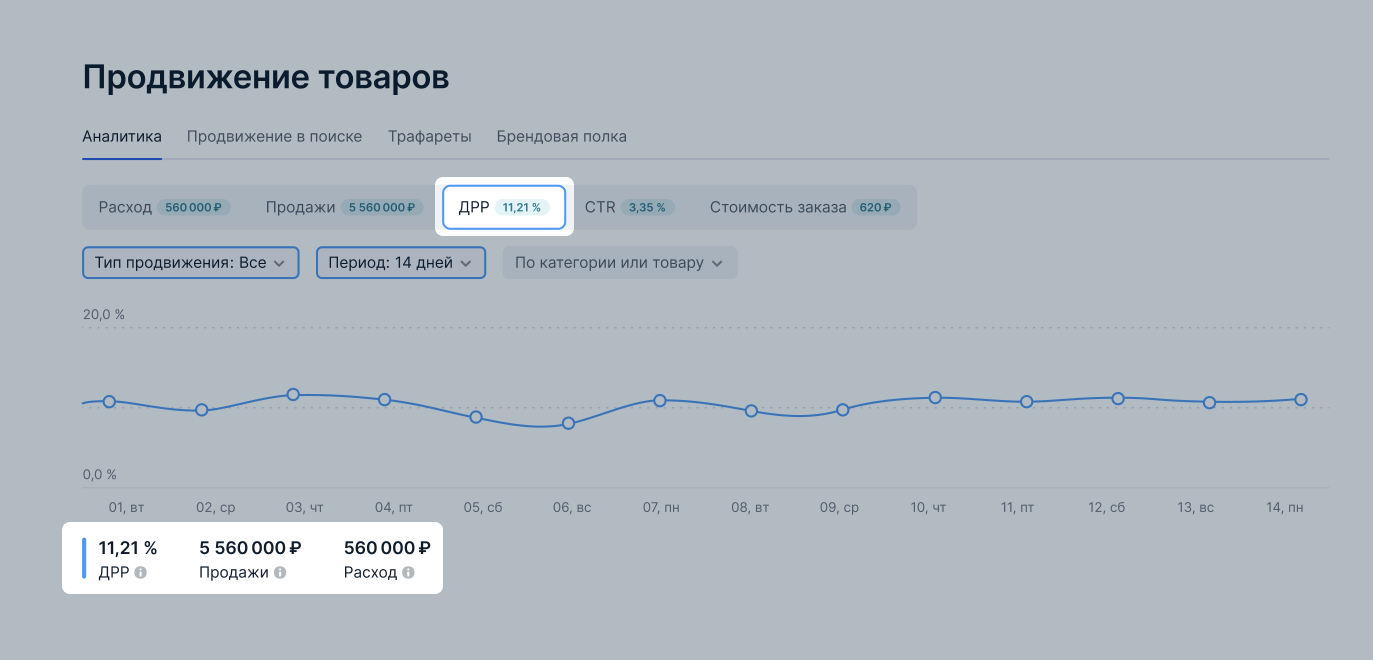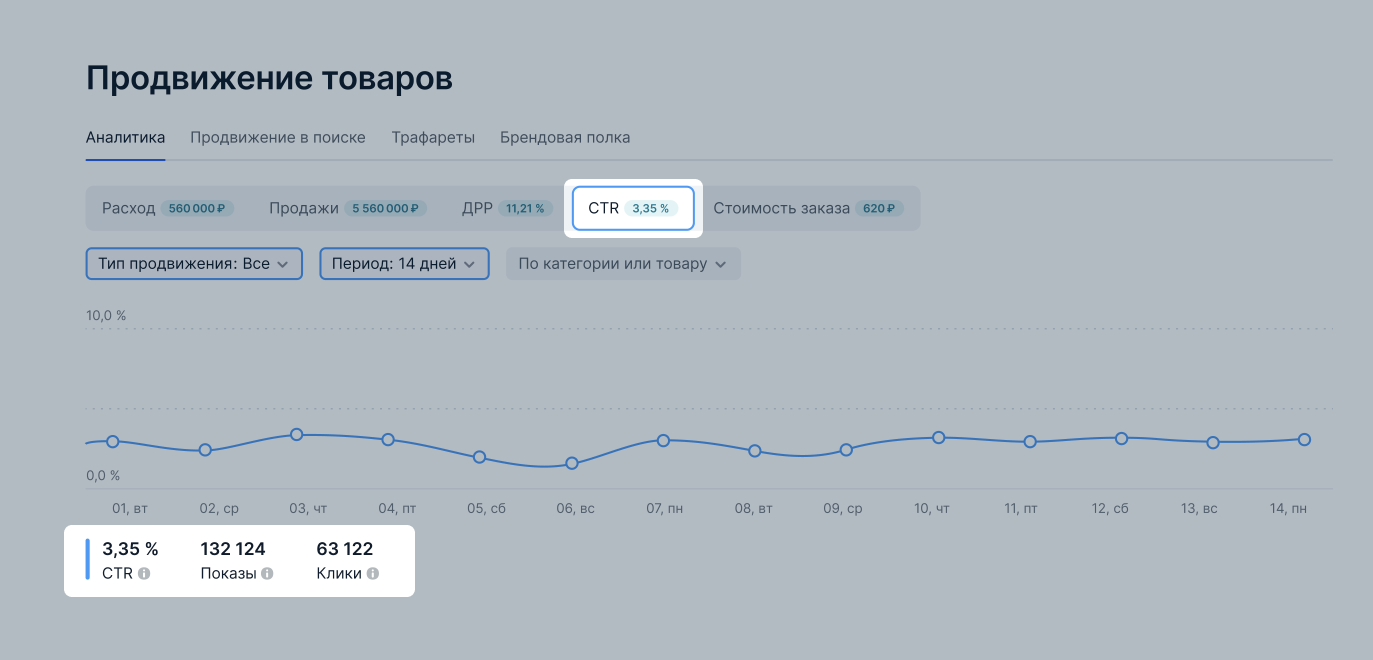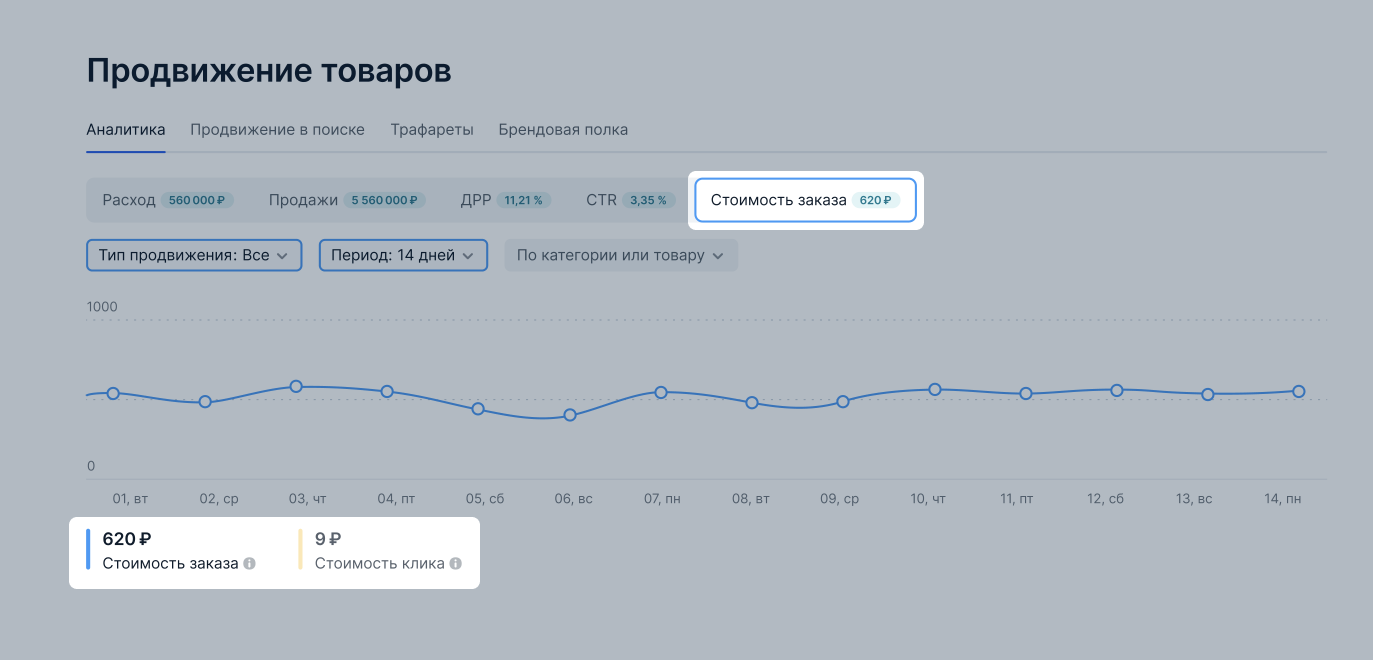Если у вас есть задолженность, вы не сможете использовать инструменты продвижения. Мы вернём доступ к ним, когда баланс станет положительным.
Информация на странице предназначена для работы со старым интерфейсом. В нём больше нельзя добавлять товары в существующие кампании, создавать новые кампании и активировать выключенные.
Поиск помогает покупателям находить нужные товары. Можно влиять на позицию ваших товаров в поиске:
- работать с карточкой товара;
- использовать кампанию «Продвижение в поиске».
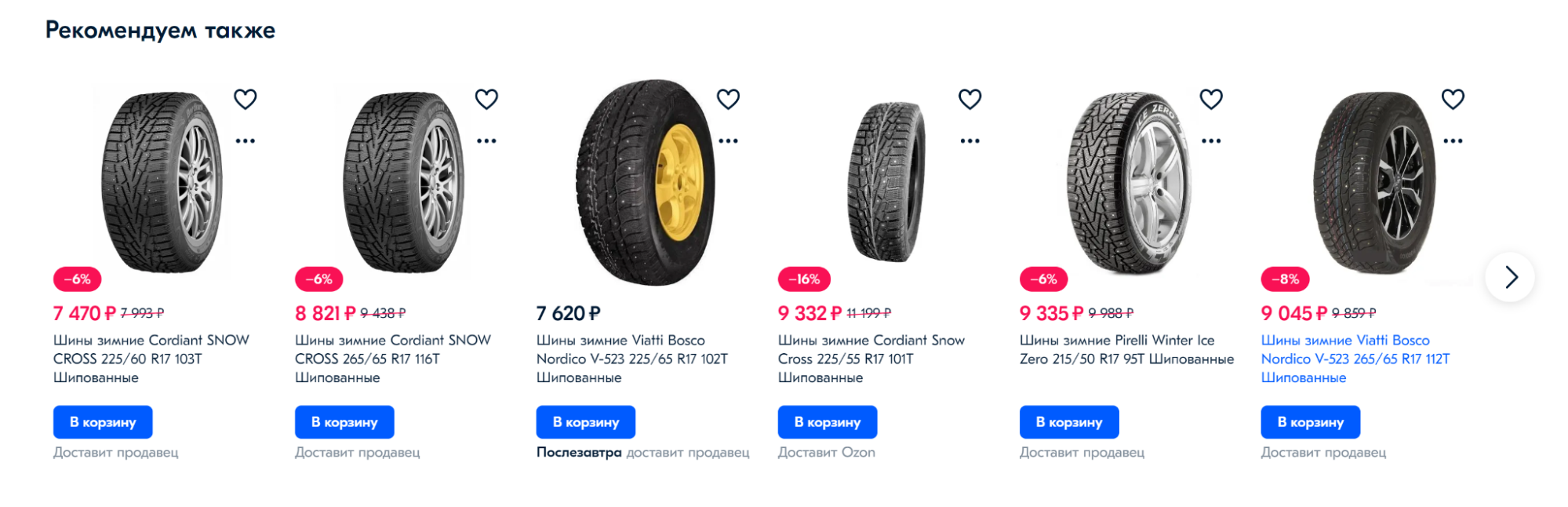
Товары кампании «Продвижение в поиске» будут конкурировать за:
Запустить продвижение #
При создании новой кампании #
-
Перейдите в раздел Продвижение → Продвижение в поиске и наведите курсор на Создать кампанию.
-
Введите название кампании и нажмите Создать кампанию.
-
Выберите товары, которые хотите добавить в кампанию. Вы можете найти их по названию товара, Ozon ID, артикулу или с помощью фильтра Нет в других кампаниях для поиска товаров, которые не участвуют в кампаниях. Чтобы добавить товары списком, нажмите
 и внесите сразу несколько артикулов или ID.
Список можно скопировать из отчёта по товарам в разделе Товары и цены → Список товаров.
и внесите сразу несколько артикулов или ID.
Список можно скопировать из отчёта по товарам в разделе Товары и цены → Список товаров.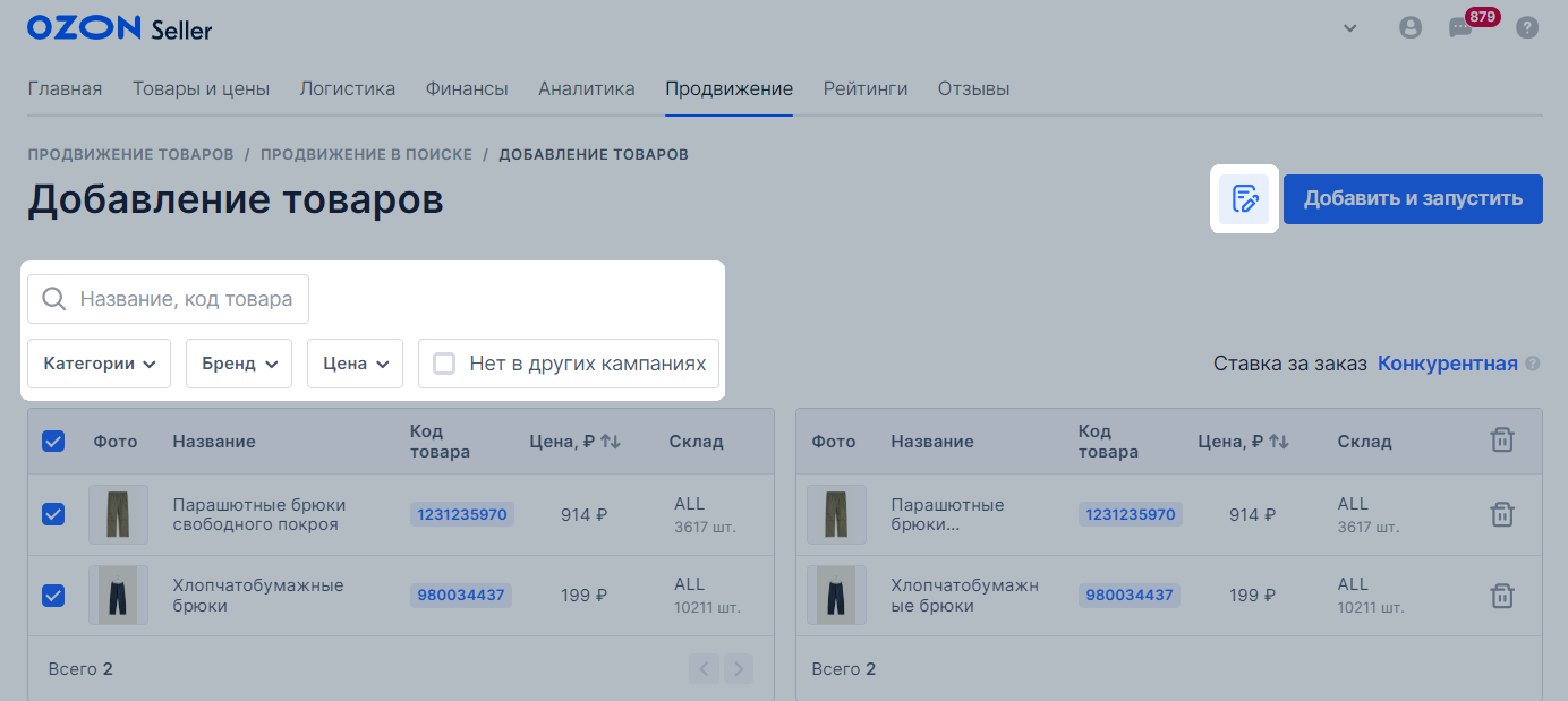 Вы в любой момент можете добавить или удалить товары, а также перенести их из одной кампании в другую.
Вы в любой момент можете добавить или удалить товары, а также перенести их из одной кампании в другую. -
Укажите ставку за заказ.
-
Проверьте настройки кампании и нажмите Добавить и запустить.
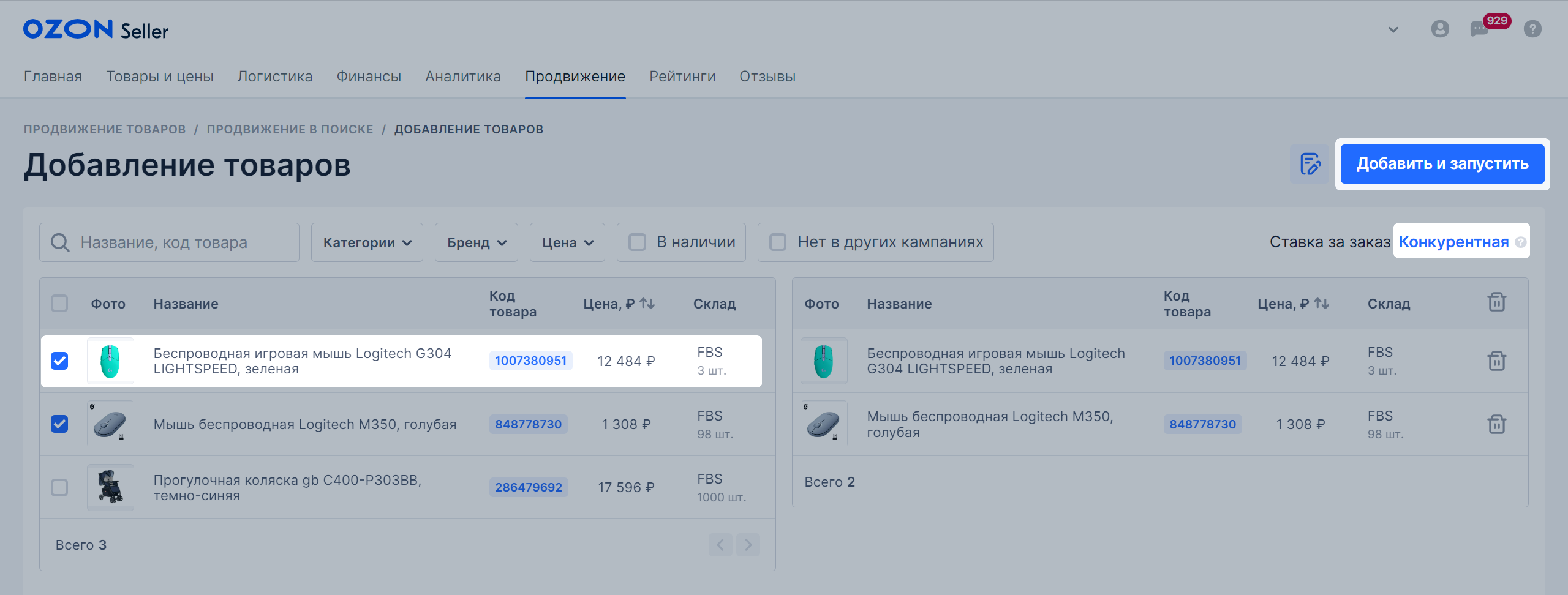
Кампания сразу запустится.
При создании или редактировании товара #
Вы можете добавить товары в кампанию при создании карточки товара:
-
Перейдите в раздел Товары и цены → Добавить товары → Вручную.
-
Заполните карточку товара.
-
Нажмите Завершить создание и проверьте информацию о товаре в разделе Предварительный просмотр.
-
В блоке Продвижение товара включите Продвижение в поиске. Нажмите Отправить.
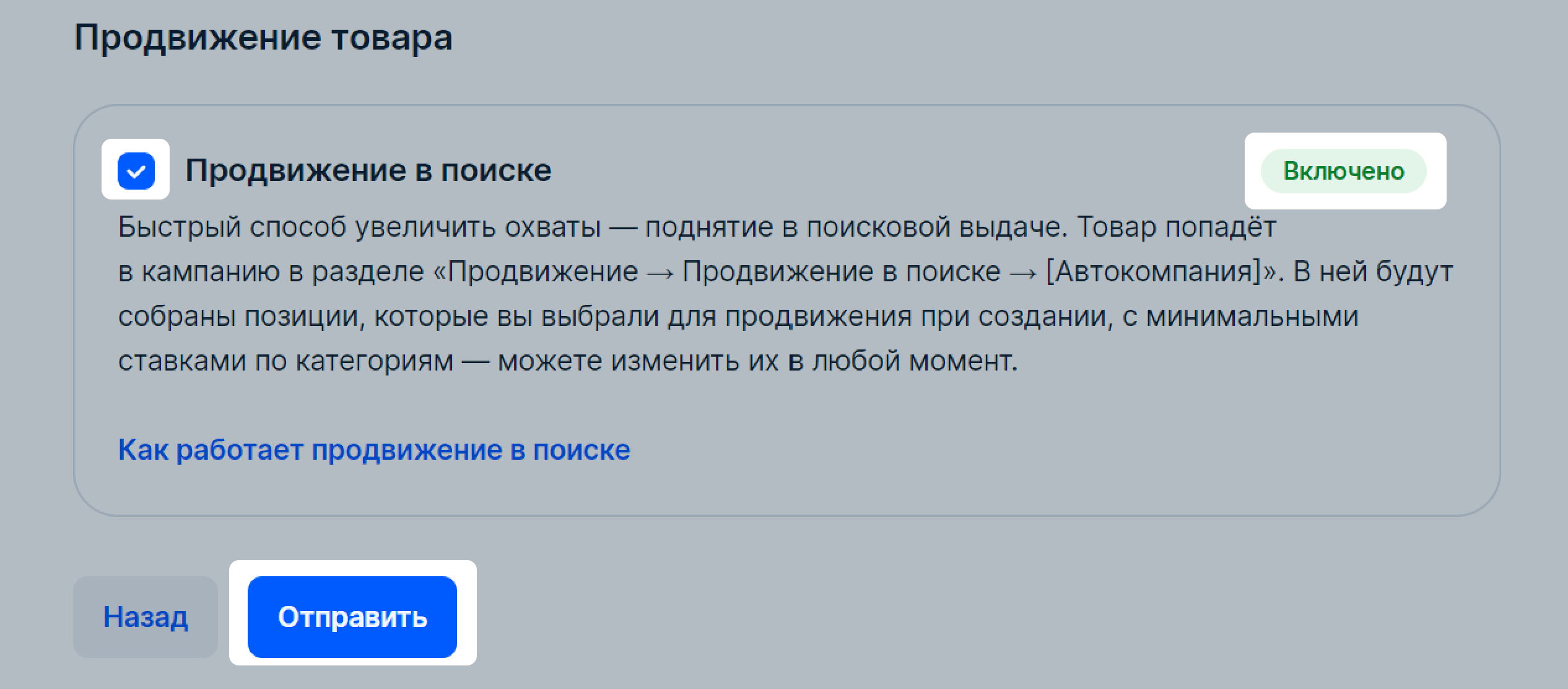
Товар появится в разделе Продвижение в поиске в кампании «[Автокампания] Товары и цены». У товара будет минимальная ставка по категории. Вы сможете изменить ставку в любой момент.
Подробнее о том, как настроить ставки
Отключить кампанию «[Автокампания] Товары и цены» не получится. Чтобы больше не продвигать товары, которые в ней собраны, исключите их из кампании.
Чтобы добавить существующий товар в кампанию или исключить из неё:
- Перейдите в раздел Товары и цены → Список товаров, в нужной строке нажмите
 → Редактировать товар → Предварительный просмотр.
→ Редактировать товар → Предварительный просмотр. - В блоке Продвижение товара включите или отключите Продвижение в поиске. Нажмите Отправить.
При создании нескольких вариантов товара #
Вы можете добавить несколько вариантов товара в кампанию при создании карточки товара:
-
Перейдите в раздел Товары и цены → Добавить товары → Вручную.
-
Выберите категорию товара и нажмите Создать несколько вариантов. Заполните карточку товаров.
Подробнее о создании нескольких вариантов товара -
Заполните блоки Вариативные характеристики и Таблица вариантов. Нажмите Далее.
-
В разделе Предварительный просмотр проверьте информацию о товарах.
-
В блоке Продвижение товара включите Продвижение в поиске.
-
Нажмите Отправить.
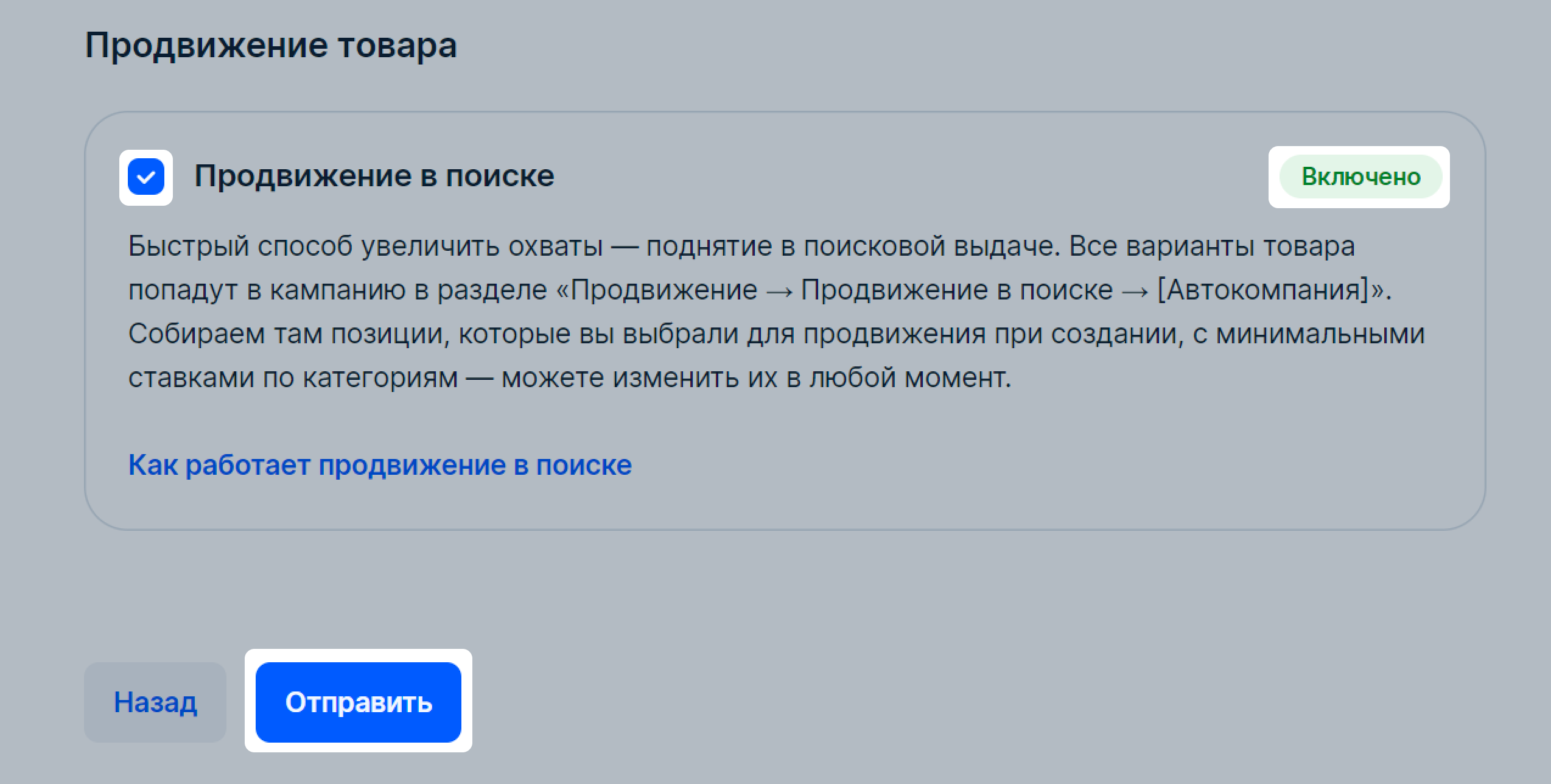 При включении Продвижение в поиске в кампанию попадут все варианты товара.
При включении Продвижение в поиске в кампанию попадут все варианты товара.
Товары появятся в разделе Продвижение в поиске в кампании «[Автокампания] Товары и цены». По умолчанию им будет назначена минимальная ставка по категории. Изменить ставку можно в любой момент.
Подробнее о том, как настроить ставки
Кампанию «[Автокампания] Товары и цены» нельзя отключить. Чтобы остановить продвижение товаров, исключите их из кампании.
Чтобы добавить существующий товар в кампанию или исключить его:
- Перейдите в раздел Товары и цены → Список товаров и в нужной строке нажмите
 → Редактировать товар → Предварительный просмотр.
→ Редактировать товар → Предварительный просмотр. - В блоке Продвижение товара включите или отключите Продвижение в поиске.
- Нажмите Отправить.
Через XLSX-шаблон #
Вы можете добавить товары в кампанию при их создании или редактировании с помощью XLSX-шаблона:
-
Перейдите в раздел Товары и цены → Добавить товары → Через шаблон.
-
Скачайте и заполните шаблон.
-
Для товаров, которые вы хотите добавить в кампанию, в колонке Включить продвижение выберите Да.
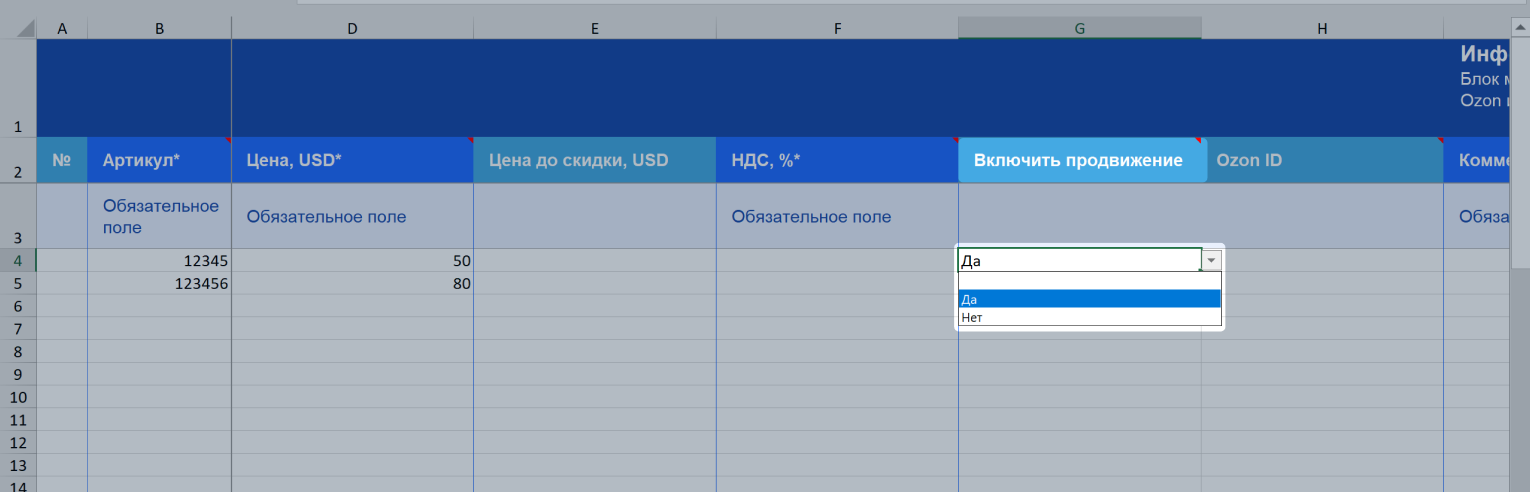
- Загрузите файл в личный кабинет.
После проверки шаблона товары появятся в разделе Продвижение → Продвижение в поиске в кампании «[Автокампания] Товары и цены». У них будет минимальная ставка по категории. Вы сможете изменить ставку в любой момент.
Подробнее о том, как настроить ставки
Отключить кампанию «[Автокампания] Товары и цены» не получится. Если больше не хотите продвигать товары, которые в ней собраны, исключите их из кампании.
Добавлять и исключать товары из кампании можно через XLSX-шаблон или при редактировании товаров.
Ставка #
Ставка назначается в процентах от цены, по которой пользователь купил товар после применения всех скидок и списания бонусных баллов. Ставку для каждого товара вы определяете самостоятельно. Чтобы поднять товар в поисковой выдаче, увеличьте ставку за заказ.
Для продвижения товара установите минимальную ставку. Она зависит от категории и подкатегории товара. Вы сможете узнать актуальную минимальную ставку в личном кабинете при настройке продвижения.
Минимальные ставки для продвижения товаров разных категорий
Настроить ставки #
Ставки продвигают товар по всем поисковым запросам. Чтобы задать ставку для одного товара:
- Перейдите в раздел Продвижение → Продвижение в поиске.
- На странице кампании нажмите на ставку выбранного товара, укажите новое значение и выберите Применить.
Также система даёт прогноз показов и средней позиции товара со ставкой и без ставки. Вы можете менять значение, чтобы подобрать оптимальную ставку для продвижения.
Прогноз показов примерный, на его значение влияют:
- ставки других продавцов,
- добавление новых товаров в продвижение в поиске,
- текущий рейтинг товара,
- цена товара.
Чтобы назначить общую ставку для группы товаров:
- Перейдите в раздел Продвижение → Продвижение в поиске.
- На странице кампании выберите нужные позиции и нажмите Назначить ставку.
- Выберите Задать значение, укажите ставку для группы товаров и нажмите Применить.
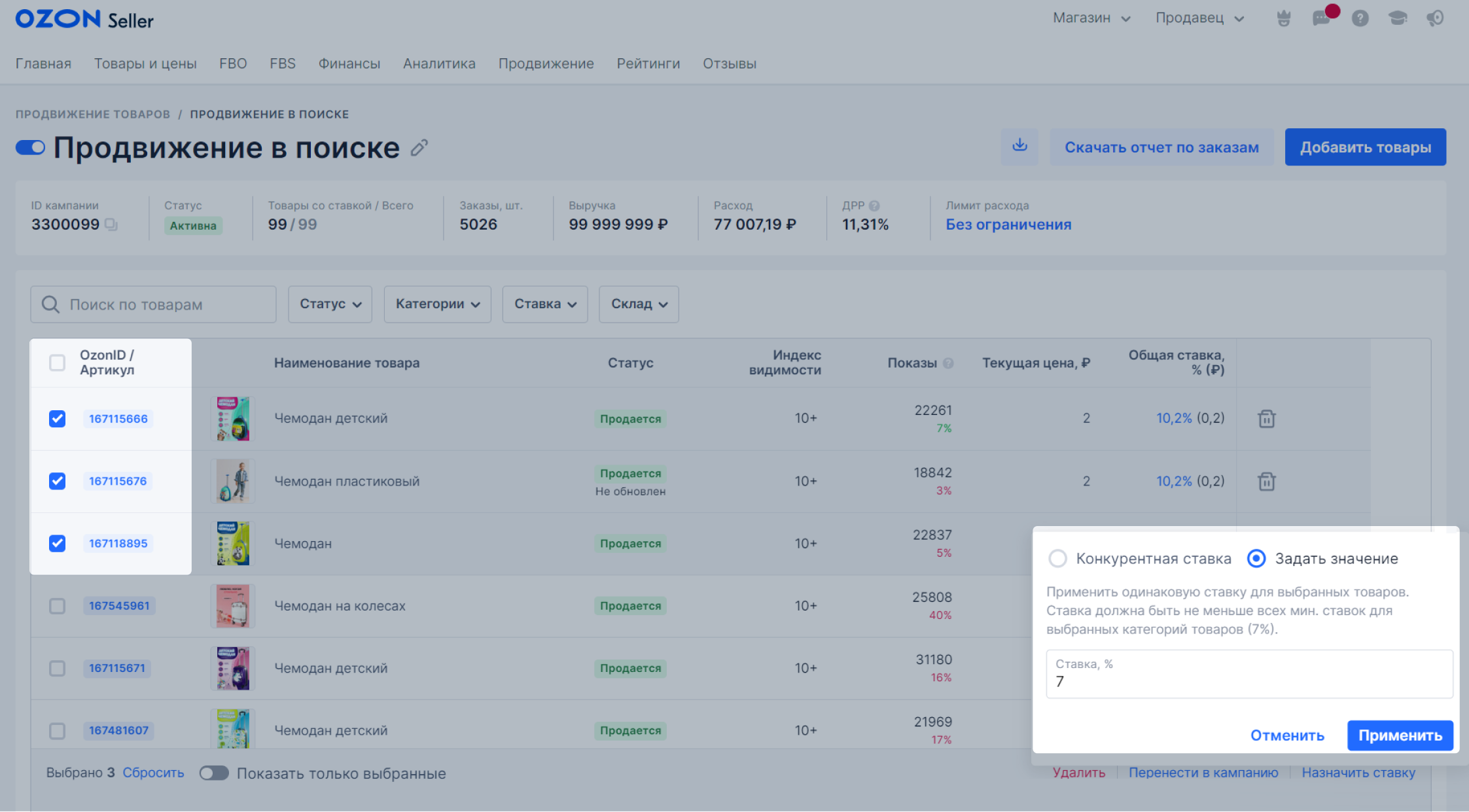
Конкурентная ставка #
Система рассчитывает конкурентную ставку — рекомендованное значение ставки за заказ. Это значение помогает понять, какую ставку в этой категории ставят другие продавцы.
Значение конкурентной ставки рассчитывается как среднее значение всех ставок на какой-либо товар.
Чтобы назначить конкурентную ставку для группы товаров:
- Перейдите в раздел Продвижение → Продвижение в поиске.
- На странице кампании выберите нужные позиции и нажмите Назначить ставку.
- Выберите Конкурентная ставка и нажмите Применить.
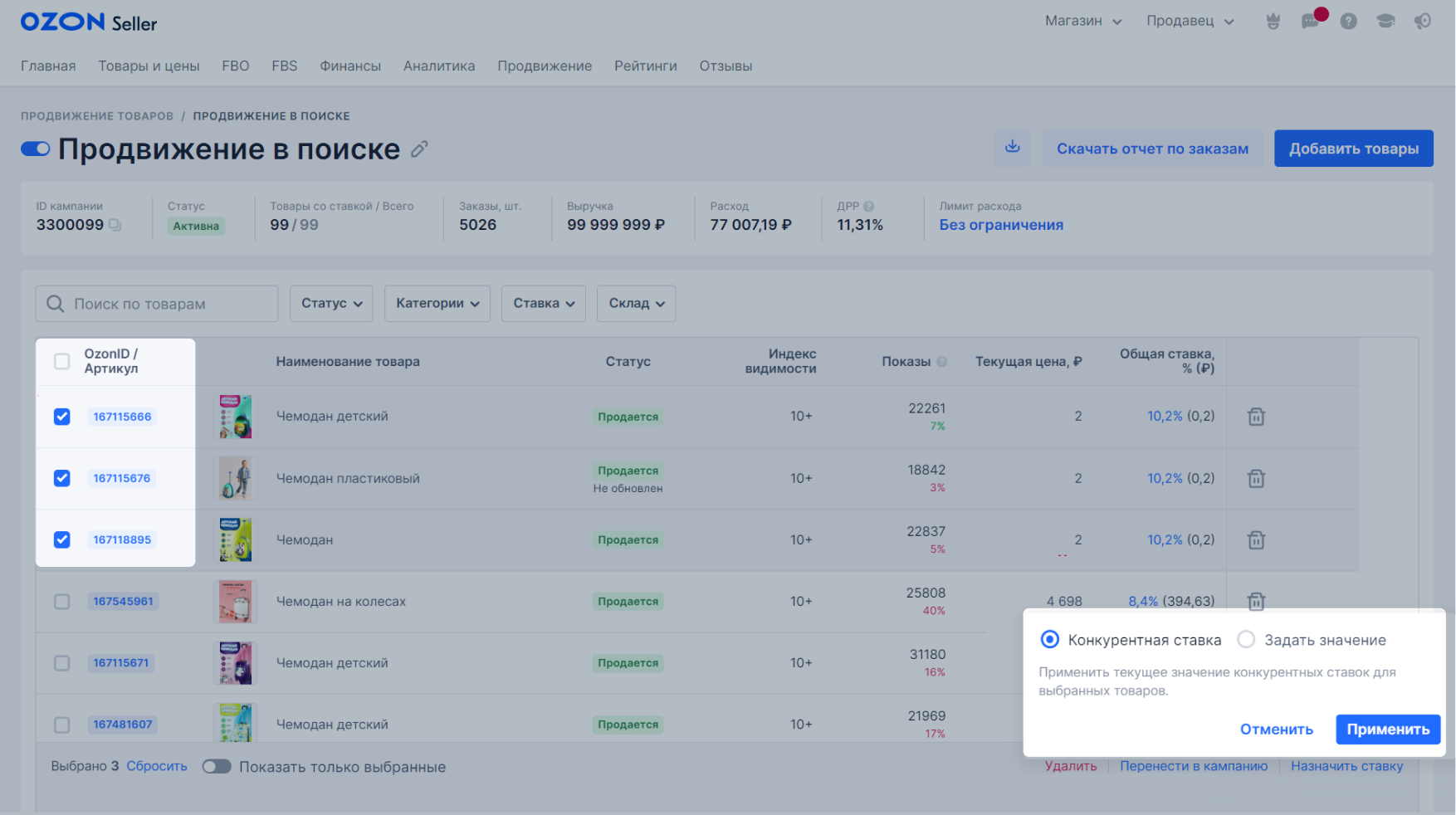
Индекс видимости #
Индекс видимости показывает, на какой странице поиска или каталога чаще всего находился товар за прошедшие сутки. Например, если индекс — 1, пользователи чаще видели товар на первой странице поиска или каталога. Если он находится дальше 10-й страницы, в индексе видимости будет показано значение «10+».
При расчёте индекса система использует только показы товара при сортировке по популярности, без учёта других фильтров.
Позиция товара в поиске, каталоге или частота показа в рекомендациях может отличаться для разных поисковых запросов и пользователей.
Панель метрик #
Панель метрик располагается в разделе Продвижение → Продвижение в поиске и отображает следующие метрики:
- Заказы — количество товаров, купленных за период;
- Потрачено на продвижение — общий расход за период;
- Доля рекламных расходов — процентное соотношение расхода на продвижение к стоимости проданных товаров;
- Выручка — стоимость проданных товаров.
Статистика #
Вы можете посмотреть статистику по продвижению в отчёте или на вкладке Аналитика.
В отчёте #
Чтобы скачать отчёт по заказам:
- В личном кабинете перейдите в раздел Продвижение → Продвижение в поиске.
- Выберите нужный период и необходимую группировку: по дням, неделям или месяцам.
- Нажмите Дополнительно → Скачать в Excel.
SKU ID
Мы переводим на единый идентификатор товары, созданные до 15 октября 2023 и участвующие в активных кампаниях по продвижению в поиске. Товары будут продвигаться, как и прежде, но вместо SKU FBO и SKU FBS у них будет новый единый SKU ID:
- В XLS-отчётах вся статистика за периоды до перехода на SKU ID будет со старыми SKU FBO и SKU FBS, а после — с новыми SKU ID.
- В Отчёте по заказам останутся все данные по старым SKU, а новые заказы после перехода на единый SKU ID будут отображаться с новым идентификатором. В отчёте Показатели по товарам оставим только товары с новыми SKU ID.
На вкладке «Аналитика» #
Чтобы посмотреть аналитику:
- В разделе Продвижение → Продвижение в поиске перейдите на вкладку Аналитика.
- В поле Тип продвижения выберите Продвижение в поиске.
- Выберите период. Максимум — 90 дней.
- Выберите товары или категории товаров, по которым хотите посмотреть данные.
Отобразится график с данными за выбранный период. Чтобы посмотреть графики для других показателей, переключайтесь между вкладками.
Какие заказы учитываются в статистике кампании #
В статистику попадут товары с продвигаемых позиций, если пользователь взаимодействовал с ними до покупки и в течение 30 дней после этого оплатил заказ.
Примеры взаимодействия:
- клик по товару в поисковой выдаче, категории или рекомендации в карточке товара;
- добавление товара в Корзину или в Избранное;
- повторное оформление заказа товара из кампании или через кнопку Повторить заказ;
- покупка товара этой же модели, но в другой вариации.